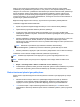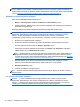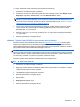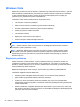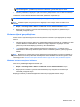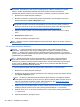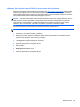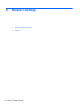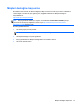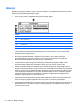Getting Started HP Notebook PC - Windows Vista and Windows 7
NOT: Bilgisayarınızı önyükleyemiyorsanız (başlatamıyorsanız) ve önceden oluşturduğunuz sistem
onarım disklerini (yalnızca belirli modellerde) kullanamıyorsanız, bilgisayarı yeniden önyüklemek ve
işletim sistemini onarmak için Windows 7 işletim sistemi DVD'si satın almanız gerekir. Daha fazla bilgi
için bkz.
Windows 7 işletim sistemi DVD'sini (ayrıca satın alınır) kullanma sayfa 55.
Windows kurtarma araçlarını kullanma
Daha önce yedeklediğiniz bilgileri kurtarmak için:
1. Başlat > Tüm Programlar > Bakım > Yedekleme ve Geri Yükleme'yi seçin.
2. Sistem ayarlarınızı, bilgisayarınızı (yalnızca belirli modellerde) veya dosyalarınızı kurtarmak için
ekrandaki yönergeleri izleyin.
Başlangıç Kurtarma'yı kullanarak bilgilerinizi kurtarmak için aşağıdaki adımları izleyin:
DİKKAT: Başlangıç Onarma'yı kullanmak, sürücü içeriğini tamamen siler ve sabit sürücüyü yeniden
biçimlendirir. Oluşturduğunuz tüm dosyalar ve bilgisayarınıza yüklenen yazılımlar kalıcı olarak
kaldırılır. Yeniden biçimlendirme tamamlanınca kurtarma işlemi, kurtarma için kullanılan
yedeklemeden işletim sisteminin yanı sıra sürücüleri, yazılımları ve yardımcı programları yükler.
1. Mümkünse, tüm kişisel dosyaları yedekleyin.
2. Mümkünse, Windows ve HP Recovery (Kurtarma) bölmesinin olup olmadığını kontrol edin.
Windows bölmesini kontrol etmek için, Başlat > Bilgisayar'ı seçin.
HP Recovery (Kurtarma) bölmesini kontrol etmek için, Başlat'ı seçin, Bilgisayar'ı sağ tıklatın,
Yönet'i tıklatın, sonra da Disk Yönetimi'ni tıklatın.
NOT: Windows bölmesi ve HP Recovery (Kurtarma) bölmesi listede yoksa, işletim sistemini ve
programları Windows 7 işletim sistemi DVD'sini ve Driver Recovery (Sürücü Kurtarma) diskini
(her ikisi de ayrıca satın alınır) kullanarak kurtarmanız gerekir. Daha fazla bilgi için bkz.
Windows
7 işletim sistemi DVD'sini (ayrıca satın alınır) kullanma sayfa 55.
3. Windows bölmesi ve HP Recovery (Kurtarma) bölmesi listede yoksa, bilgisayarı yeniden
başlatın, sonra da Windows işletim sistemi yüklenmeden önce f8 tuşuna basın.
4. Başlangıç Kurtarma'yı seçin.
5. Ekranda görüntülenen yönergeleri izleyin.
NOT: Windows araçlarını kullanarak bilgileri kurtarma hakkında ek bilgi için bu konuları Yardım ve
Destek'te aratın.
f11 kurtarma araçlarını kullanma
DİKKAT: f11 tuşunu kullanmak, sürücü içeriğini tamamen siler ve sabit sürücüyü yeniden
biçimlendirir. Oluşturduğunuz tüm dosyalar ve bilgisayarınıza yüklenen yazılımlar kalıcı olarak
kaldırılır. f11 kurtarma aracı, işletim sistemini, fabrikada yüklenen HP programlarını ve sürücüleri
yeniden yükler. Fabrikada yüklenmeyen yazılımların yeniden yüklenmesi gerekir.
54 Bölüm 7 Yedekleme ve kurtarma